PayPal Payments 플러그인에 대한 API 자격 증명 변경
이 문서에서는 WooCommerce PayPal Payments 플러그인의 API 자격 증명을 변경하는 방법을 보여줍니다. 이 프로세스는 대부분 문제 해결 단계 또는 보안 조치로 수행됩니다.
WooCommerce PayPal Payments 플러그인의 API 자격 증명을 변경하려면 :
- GoDaddy 계정에 로그인하여 제품을 엽니 다. ( 제품을 여는 데 도움이 필요하십니까? )
- WooCommerce > 설정 > 결제 페이지로 이동합니다.
- PayPal 결제 수단을 선택합니다.
- 다음 페이지에서 API 자격 증명 섹션을 찾을 때까지 조금 아래로 스크롤해야합니다.
- 아래 스크린 샷에 강조 표시된대로 연결 끊기 버튼을 클릭합니다. 이 예에서는 샌드 박스 자격 증명을 사용하고 있지만 프로세스는 라이브 자격 증명에 대해 동일합니다.
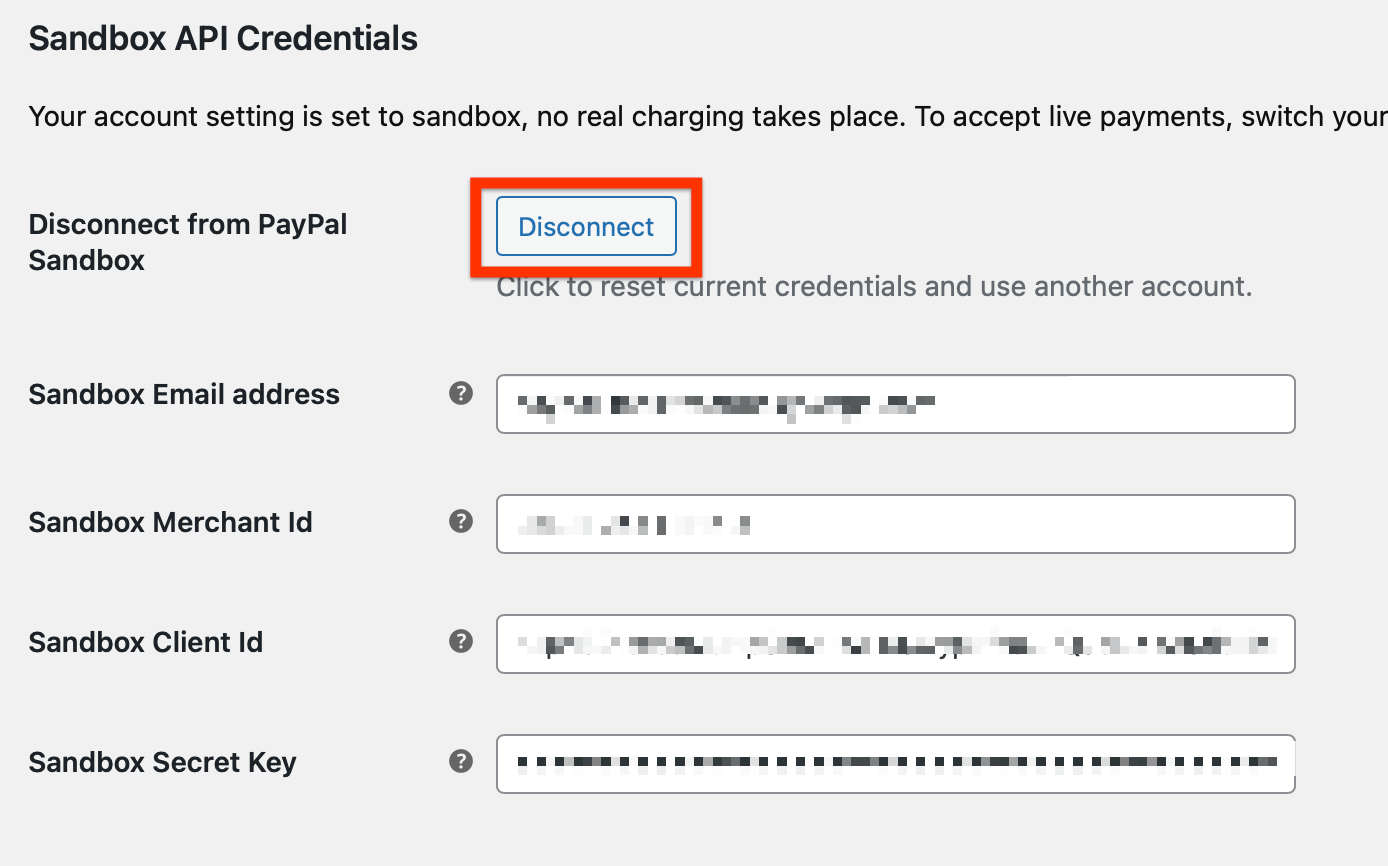
- 그런 다음 사이트의 다른 페이지로 이동 한 다음 PayPal 설정 페이지로 다시 이동하여 PayPal에 연결 버튼을 다시 표시해야 할 수 있습니다.
- 버튼을 클릭하면 PayPal 비즈니스 계정에 로그인하라는 새 브라우저 탭이 생성됩니다. 사이트로 다시 리디렉션 될 때까지 프로세스를 따릅니다.
- 프로세스가 성공적으로 완료되었는지 확인하려면 연결 끊기 버튼과 그 아래에 자격 증명이 표시되어야합니다. 비즈니스 계정을 다시 연결하면 필요한 자격 증명이 자동으로 재설정되므로 거의 완료되었습니다.
- 변경 내용 저장 버튼을 선택합니다.
- (선택 사항) 변경 사항이 예상대로 작동하는지 확인하기 위해 라이브 주문을 시도합니다.
관련 단계
상세 정보
- 추가 질문이있는 경우 WooCommerce PayPal 결제 플러그인에 대한 전체 문서를 확인하세요.